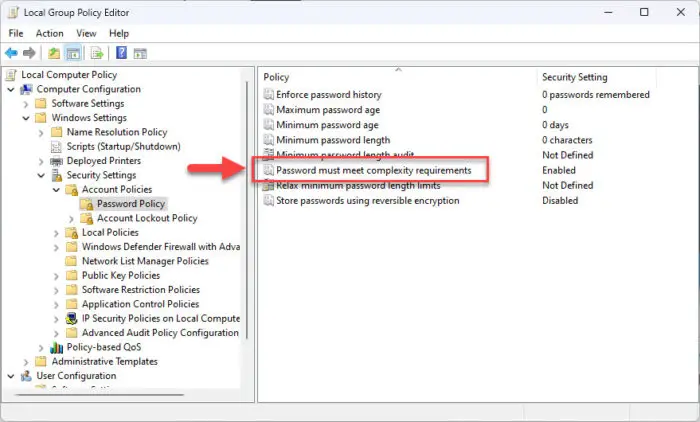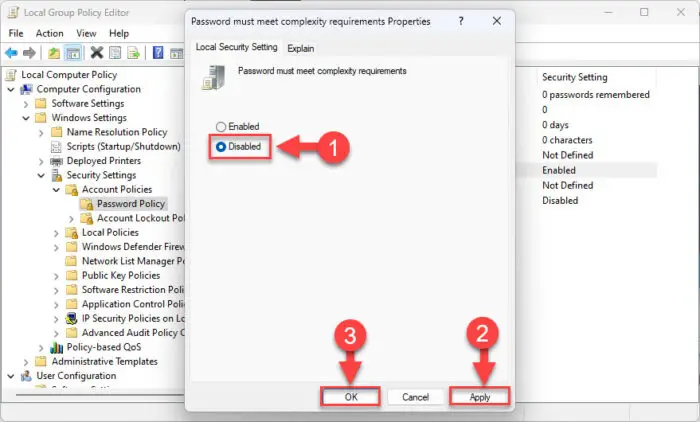一个复杂的和复杂的密码可确保你的帐户是不容易侵入。网络钓鱼技术可以被黑客使用未经授权的访问您的计算机帐户。值得庆幸的是,Windows操作系统包括一个额外的安全层,执行您首先创建一个复杂的密码包括大小写字母、特殊字符等。
然而,并不是每个人都喜欢启用该特性。有时候就很难记住你的密码,你需要点击“忘记密码”按钮重新设置。
在本文中,我们将向您展示如何禁用和删除密码复杂性要求你的Windows 11或10PC和如何设置一个正常的密码,而不是一个你可以记住。共享的方法也适用于以下Windows服务器设备,密码复杂性要求是默认启用。
学习如何销管理复杂性代替。
在Windows密码复杂性要求是什么
您可以配置一个密码为您的用户帐户在Windows PC通过将以下:
设置应用程序> >账户> > > >密码登录选项
如果你设置或更改你的密码,可能会有机会,您将看到以下错误消息:
密码不符合复杂性要求
如果是这样,这意味着您的组织或你电脑的管理员设置一个政策执行复杂的密码,以确保最大的安全。因此,为了设置一个密码,它必须符合以下要求:
- 不包含用户的帐户名或部分用户的全名,超过两个连续的字符。
- 至少6个字符长。
- 包含来自三个字符以下四类:
- 英文大写字符(A到Z)
- 英文小写字母(a到z)
- 以10为底的数字(0到9)
- 中非字母数字或特殊字符(例如! $ #,%)
这些复杂性要求执行,当一个用户创建或改变他们的密码。如果你能满足这些要求,每次你想输入复杂的密码登录到您的帐户,那么就没有什么可担心的。
然而,如果你想要删除这些需求,下面继续下一节。
禁用密码复杂性在Windows
在我们向您展示如何禁用密码复杂性要求Windows PC,有几件事需要考虑。
你的电脑不能加入域。如果是,你做任何更改的组策略时将恢复你的电脑从域控制器执行的政策。此外,为了使这些变化,你必须在从一个签署管理帐户。
使用以下步骤删除密码复杂性要求:
打开组策略编辑器,输入“gpedit.msc“在运行命令框中。

打开组策略编辑器 从左边的面板导航到以下:
电脑配置Windows设置> > > > > >账户安全设置政策> >密码策略
在右边,打开组策略”密码必须符合复杂性要求。”
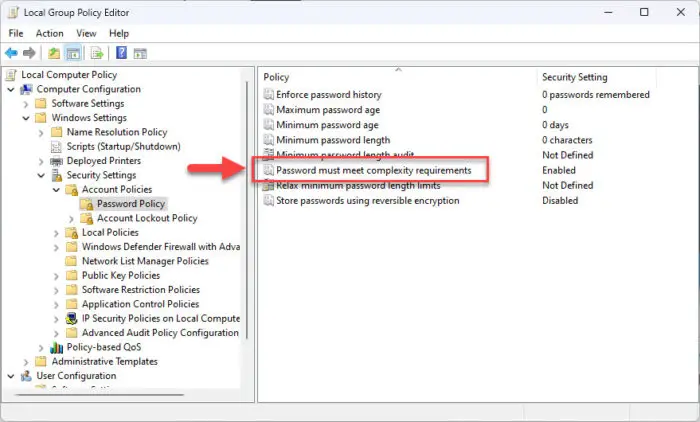
管理密码复杂性政策 或者,您也可以通过访问这个政策本地安全策略管理器(secpol.msc)然后去账户政策> >密码策略。
选择“禁用”,然后单击应用和好吧。
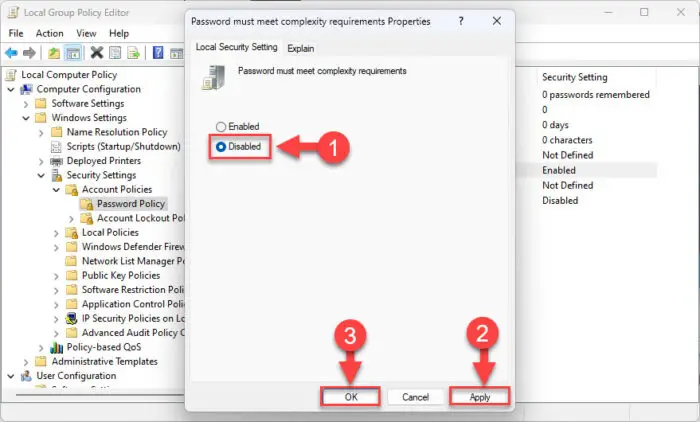
禁用密码复杂性要求 执行政策,运行以下cmdlet在一个高架命令提示符:
GPUpdate /力
执行策略的更新
要求一个复杂的密码将不再是必需的。然而,如果你的帐户已经有一个复杂的密码,你将不会被迫改变它。
正如前面提到的,政策执行时,才会创建或更改您的帐户的密码。
现在你可以继续创建一个轻松容易记住的密码为您的账户。
禁用密码复杂性要求安全吗
我们已经向您展示了如何在Windows操作系统中禁用密码复杂性要求。然而,是否做了一个不同的问题。
复杂的密码保证您的帐户不受网络钓鱼诈骗和hit-and-trial方法。这方面的一个例子,如果你有设置密码使用你的猫的名字“毛茸茸的,”和别人试着这对未经授权的访问密码,他们可能不会成功,因为密码复杂性要求让你添加密码数字和特殊字符,如“fluffy@cat”。
那就是说,我们不建议您删除密码复杂性要求计算机在日常使用中或敏感信息。
但是,如果计算机被用于无关紧要的任务,每次和进入一个复杂的密码是一个麻烦,然后禁用要求复杂的密码可能使你的生活更容易,不过少了一个要记住。